Cara Membuat Bingkai pada Microsoft Word
Cara Membuat Bingkai
Fitur bingkai pertama yang dapat kamu pakai di Microsoft Word adalah bingkai garis. Bingkai jenis ini akan menampilkan garis yang akan meliputi setiap sisi di dalam dokumen.
Cara memasukkan bingkai ini cukup mudah. Pertama-tama, kamu harus membuka dokumen di Word yang ingin kamu pasangi bingkai. Setelah itu, pilih menu Design, letaknya di dekat menu Insert.
Setelah kamu menemukan menu Design, klik menu tersebut, lalu klik menu Page Borders.
Nah, di dalam menu tersebut, kamu akan disediakan banyak pilihan yang dapat kamu pakai untuk menghias dokumen kamu dengan bingkai.
Untuk contoh, kamu bisa pilih bingkai yang sederhana. Klik bingkai tersebut, dan setelahnya, klik OK. Bingkai pun terpasang di dokumen Word yang sudah kamu pilih.
Kamu juga bisa menentukan warna dan ketebalan dari bingkai garis yang kamu buat ini. Menu ini masih ada di dalam menu Page Border.
Selain itu, kamu juga bisa melakukan setting khusus terhadap bingkai yang kamu buat.
Di samping pilihan Style, ada pilihan Setting yang dapat kamu gunakan. Ada Box, Shadow, 3D, bahkan kamu bisa melakukan custom setting sendiri.
Jika bosan dengan bingkai yang hanya model garis saja, kamu bisa menerapkan model bingkai gambar untuk dokumenmu.
Bingkai gambar ini memungkinkanmu merias dokumen dengan bingkai yang lebih menarik.
Setelah itu, kamu pilih menu Page Borders. Nah, lewati pilihan Style, ambil pilihan Art. Di situ, ada banyak pilihan bingkai gambar yang bisa kamu gunakan.
Pilih bingkai mana yang ingin kamu pakai, klik pilihan itu, lalu klik OK.
Nah, untuk pilihan Art Border ini, kamu harus berhati-hati. Umumnya, bingkai ini tak cocok untuk lingkungan kerja. Hindari bingkai ini jika tak ingin terlihat tidak profesional.
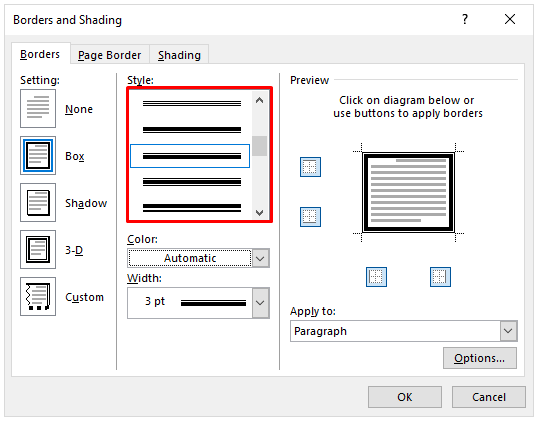
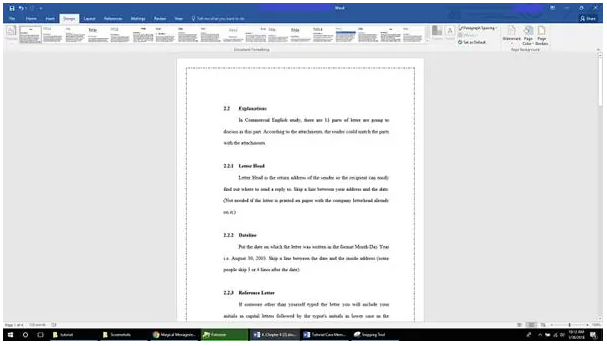
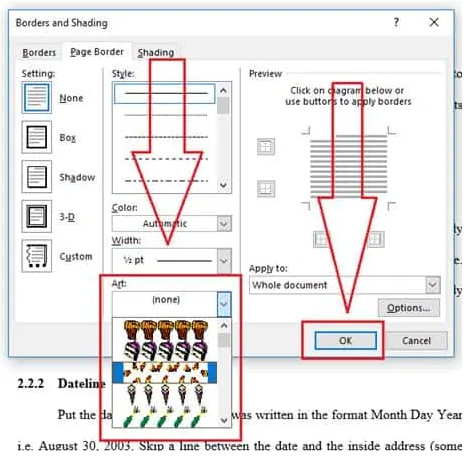
Comments
Post a Comment